Instal·lar balenaEtcher
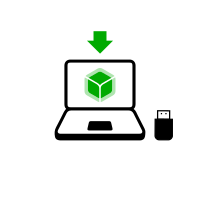
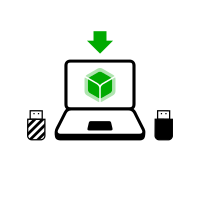
En els passos següents, instal·lareu un Tails intermediari mitjançant la imatge USB de Tails que heu baixat abans.
balenaEtcher és l'eina de Programari Lliure que us recomanem per instal·lar Tails en llapis USB.
En lloc d'utilitzar balenaEtcher, podeu
també instal·lar Tails utilitzant dd a la línia
d'ordres.
Assegureu-vos que el vostre llapis USB estigui desconnectat.
Obriu la utilitat Terminal des d'Aplicacions ▸ Utilitats.
Executeu l'ordre següent.
diskutil list
Retorna una llista dels dispositius d'emmagatzematge del sistema. Per exemple:
/dev/disk0 #: TYPE NAME SIZE IDENTIFIER 0: GUID_partition_scheme *500.1 GB disk0 1: EFI 209.7 MB disk0s1 2: Apple_HFS MacDrive 250.0 GB disk0s2 3: EFI 134.1 GB disk0s3 4: Microsoft Basic Data BOOTCAMP 115.5 GB disk0s4Connecteu el vostre llapis USB a l'ordinador.
Torneu a executar la mateixa ordre.
diskutil list
El vostre llapis USB apareix com a dispositiu nou a la llista. Comproveu que la seva mida correspongui a la mida del vostre llapis USB.
/dev/disk0 #: TYPE NAME SIZE IDENTIFIER 0: GUID_partition_scheme *500.1 GB disk0 1: EFI 209.7 MB disk0s1 2: Apple_HFS MacDrive 250.0 GB disk0s2 3: EFI 134.1 GB disk0s3 4: Microsoft Basic Data BOOTCAMP 115.5 GB disk0s4 /dev/disk1 #: TYPE NAME SIZE IDENTIFIER 0: FDisk_partition_scheme *8.0 GB disk1 1: Apple_HFS Untitled 1 8.0 GB disk1s1Preneu nota del nom del dispositiu del vostre llapis USB.
En aquest exemple, el llapis USB té 8,0 GB i el seu nom de dispositiu és /dev/disk1. El vostre pot ser diferent.
Si no esteu segur del nom del dispositiu, millor no continueu o correu el risc de sobreescriure qualsevol disc dur del sistema.
Executeu l'ordre següent per expulsar el llapis USB de manera segura. Substituïu dispositiu amb el nom del dispositiu que heu trobat al pas 6.
diskutil unmountDisk dispositiu
Executeu les ordres següents per copiar la imatge USB que heu baixat anteriorment al llapis USB.
Substituïu:
tails.img amb el camí a la imatge USB
Si no esteu segur de la ruta a la imatge USB, podeu inserir el camí correcte arrossegant i deixant anar la icona de la imatge USB des de el Cercador a la Terminal.
dispositiu amb el nom del dispositiu que es troba al pas 6
Podeu provar d'afegir
rabans deldiscper fer la instal·lació més ràpida.
dd if=tails.img of=dispositiu bs=16m && sync
Hauríeu d'obtenir alguna cosa com això:
dd if=/Users/me/tails-amd64-3.12.img of=/dev/rdisk9 bs=16m && sync
Si no es retorna cap missatge d'error, Tails s'està copiant al llapis USB. La còpia triga un temps, generalment uns minuts.
Si obteniu un error de
Permís denegat, proveu d'afegirsudoal principi de l'ordre:sudo dd if=tails.img of=dispositiu bs=16m && sync
Si obteniu un error de
invalid number '16m', proveu d'utilitzar16M:dd if=tails.img of=dispositiu bs=16M && sync
La instal·lació s'haurà completat un cop hagi tornat a aparèixer l'indicador d'ordres.
Feu clic al botó següent per baixar balenaEtcher:
Deseu la baixada a la vostra carpeta habitual Baixades i no al llapis USB.
Obriu la baixada de balenaEtcher (imatge de disc DMG).
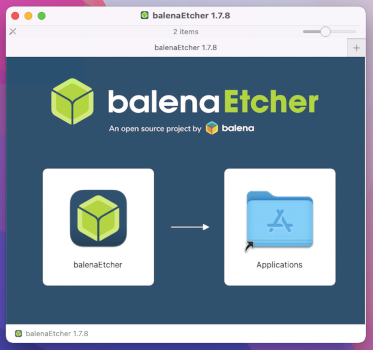
Per instal·lar balenaEtcher, arrossegueu la icona balenaEtcher a la icona Aplicacions.
Tanqueu la finestra d'instal·lació de balenaEtcher.
Opcionalment, expulseu la imatge de disc de balenaEtcher des de la barra lateral del Finder.
